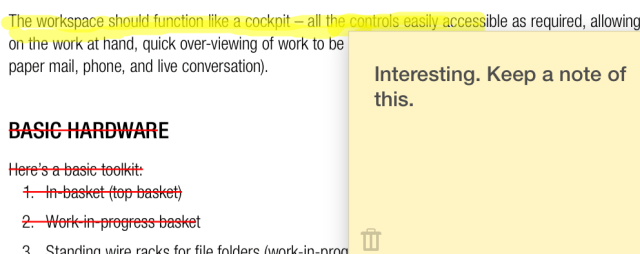Come Modificare File PDF su iPad
 In passato abbiamo già visto diversi servizi e software per poter modificare un PDF, una tipologia di documento ormai diffusissima per la praticità di poter leggere questo formato su quasi ogni dispositivo; purtroppo almeno nativamente un documento PDF non è facilmente editabile per cui nascono sempre software dedicati anche solamente per sottolineare o evidenziare del testo o ancora applicare una firma. Oggi vedremo come modificare file PDF su iPad con un’app semplicemente superba e completa per questo genere di editing.
In passato abbiamo già visto diversi servizi e software per poter modificare un PDF, una tipologia di documento ormai diffusissima per la praticità di poter leggere questo formato su quasi ogni dispositivo; purtroppo almeno nativamente un documento PDF non è facilmente editabile per cui nascono sempre software dedicati anche solamente per sottolineare o evidenziare del testo o ancora applicare una firma. Oggi vedremo come modificare file PDF su iPad con un’app semplicemente superba e completa per questo genere di editing.
L’applicazione
Partiamo subito indicando l’applicazione in questione che è PDF Expert 5, disponibile attualmente al costo di 8,99€; se il prezzo potrebbe sembrare eccessivo come vedremo in realtà è giustificato dalle tante e ottime funzionalità offerte. L’app richiede almeno iOS 6, è compatibile con ogni dispositivo iOS in grado di far girare iOS 6 e pesa poco meno di 50 MB.
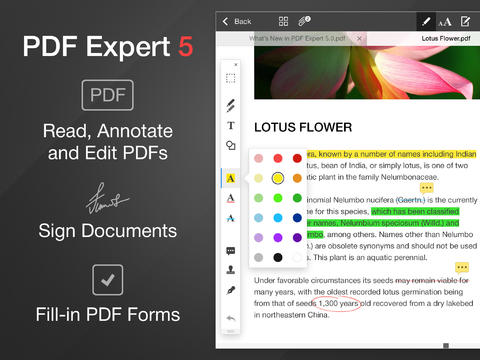
Senza indugiare oltre vediamo in breve le principali funzionalità offerte e come modificare quindi un qualsiasi documento PDF.
Cloud storage
Una delle prime funzionalità integrate che salta all’occhio sono i principali servizi cloud integrati come Office 365, Google Drive o Dropbox: senza dover caricare direttamente documenti su iPad quindi sarà possibile accedere comunque ai nostri documenti se utilizziamo almeno uno dei seguenti servizi:
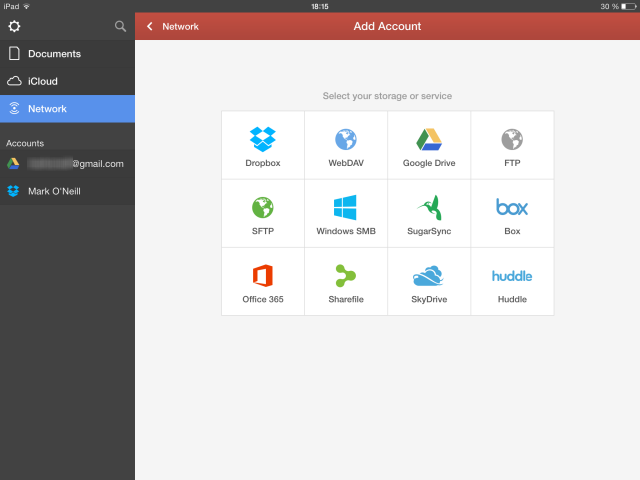
E’ possibile inoltre accedere a documenti anche tramite FTP, SFTP o ancora tramite una condivisione locale in SMB.
Firmare un documento
Una delle principali funzionalità di PDF Expert 5 è la firma dei documenti, una caratteristica che può tornare molto utile ad esempio per firmare un documento ricevuto via email e rispedirlo in pochi click su schermo. Tramite la sezione “My signature” o “La mia firma” è possibile accedere ad un pannello in cui firmare liberamente con un dito o eventualmente con un pennino capacitivo.
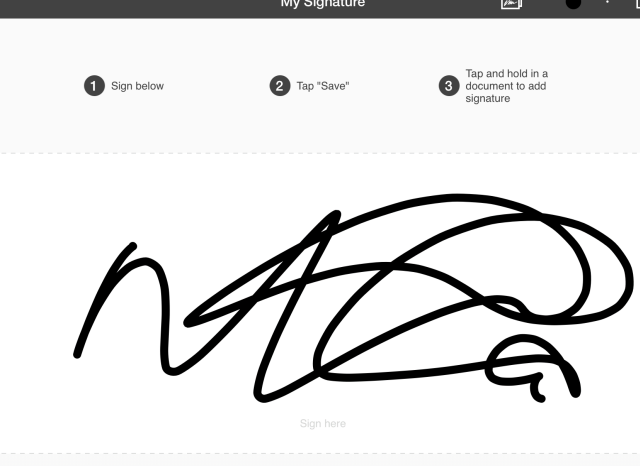
Una volta ottenuta una firma leggibile potremo salvare la nostra firma e applicarla a qualsiasi documento in pochi secondi, potendo anche ridimensionarla in base allo spazio sul nostro documento.
Inserire del testo
Altra comoda funzionalità di editing offerta da questa app è la possibilità di inserire del testo, esattamente come avverrebbe su un documento Word tanto per intenderci: per far questo su qualsiasi documento PDF ci basterà premere il tasto con una “T” per digitare del testo, ad esempio una data da anteporre alla nostra firma.
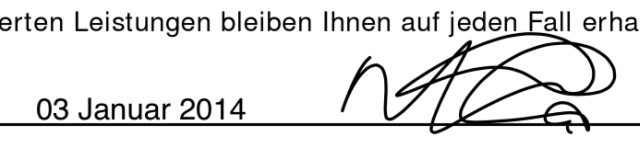
Come per la firma anche il testo è completamente ridimensionabile secondo le nostre esigenze così come il font, la dimensione dei caratteri e anche il colore del testo.
Timbri, evidenziatore e note
PDF Expert 5 offre oltre alle funzionalità viste fino ad ora altre di minor rilevanza ma comunque molto comode in alcuni casi: è possibile scegliere dei timbri con del testo da applicare ad un documento come “Approvato”, evidenziare del testo liberamente o ancora sottolinearlo con il riconoscimento delle linee.
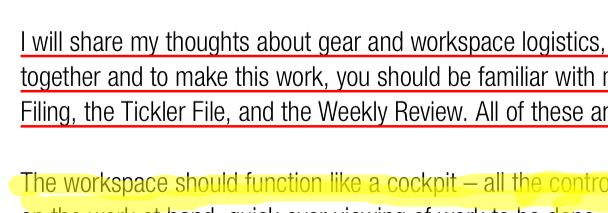
Infine è presente anche un sistema di note davvero utile: in un qualsiasi punto del nostro documento potremo aggiungere una nota qualsiasi, su un pratico post-it virtuale visualizzabile in seguito con un semplice tocco su schermo.